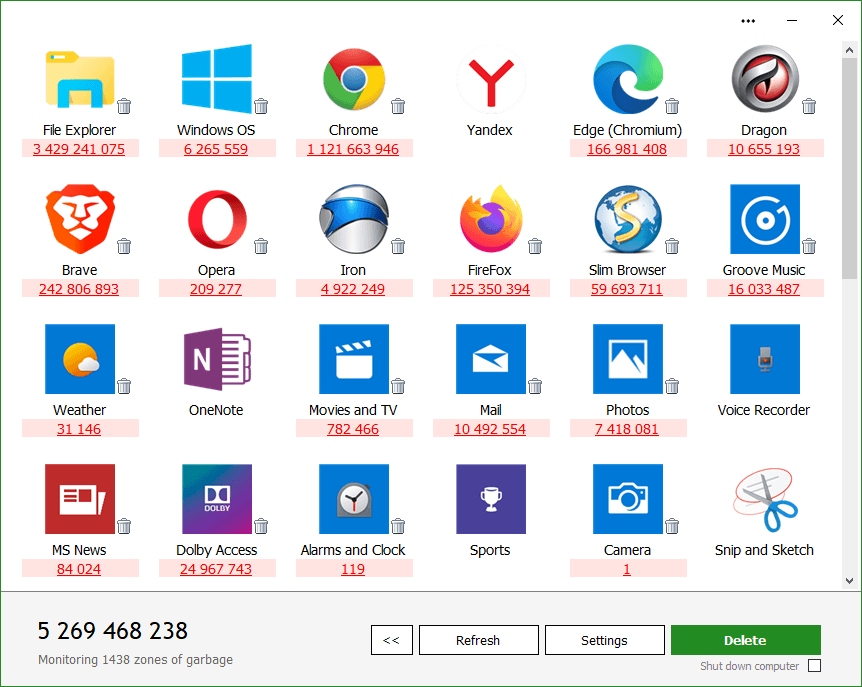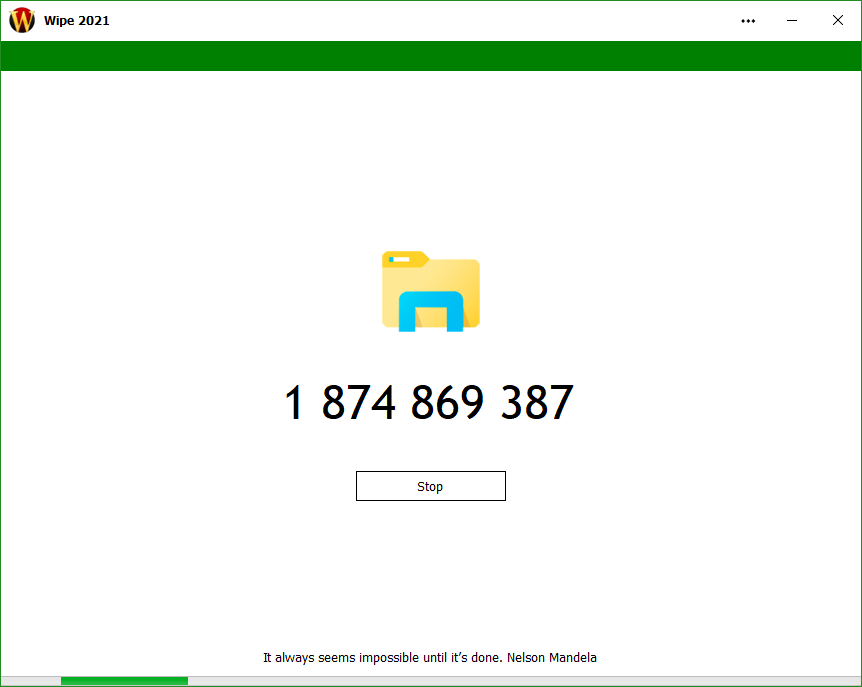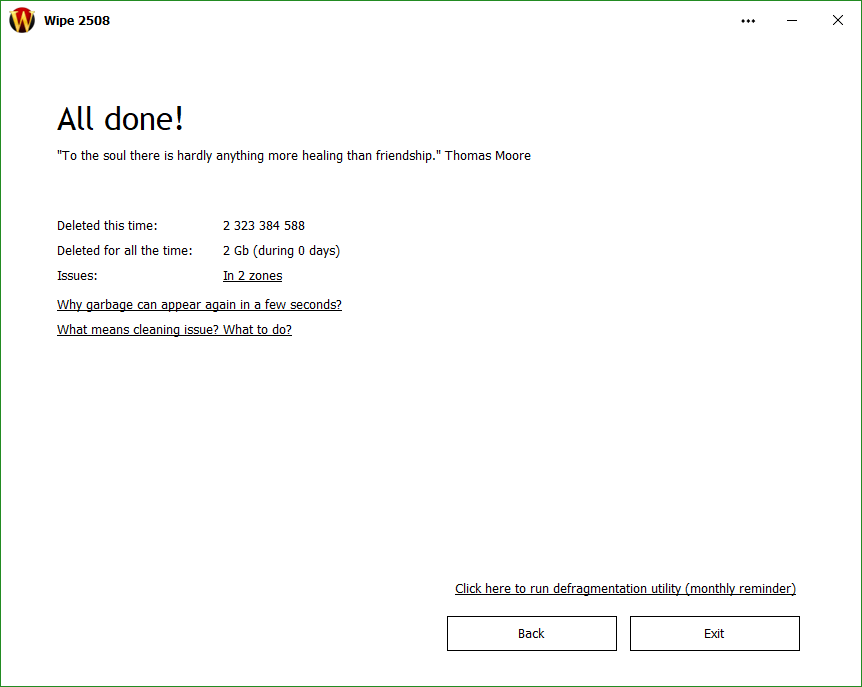- バージョン
- 2515
- 更新日
- 2025/12/13
- OS
- Windows 7/8/8.1/10/11
- 言語
- 英語【サポート言語】
英語, アラビア語, チェコ語, ドイツ語, ギリシャ語, フランス語, ハンガリー語, イタリア語, 韓国語, オランダ語, ポーランド語, ポルトガル語, ロシア語, ウクライナ語, 中国語(簡体字)
- 価格
- $15.90 ~
ブラウザーの閲覧履歴、キャッシュ、クッキー、一時ファイル、オートコンプリート履歴などを検出して削除できるクリーンアップツールです。
Internet Explorer、Firefox、Google Chrome、Opera、Microsoft Edge、Cyberfox などのブラウザーをサポート。
Windows の一時ファイル、エラーレポート、キャッシュ、検索履歴、クラッシュレポートなどの他、メモ帳、ペイント、レジストリエディタ、Windows Media Player などのファイルを開いた履歴など、溜まってしまっているファイルをまとめてクリーンアップして空き領域を増やすことができます。
※ 本ソフトは 1 か月間無料で利用できます。1 か月経過後は有料機能が制限されます。
Wipe の使い方
ダウンロード と インストール
- 提供元サイトのダウンロードページへアクセスし、「wipe.exe」リンクをクリックしてダウンロードします。
- ダウンロードしたセットアップファイル(wipe.exe)からインストールします。
- 「使用許諾契約書の同意」画面が表示されるので「同意する」を選択して「次へ」ボタンをクリックします。

インストール - 使用許諾契約書の同意
- 言語の選択とインストールする対象ユーザーの選択画面が表示されます。
日本語を選択できないのでそのまま「Yes!」ボタンをクリックします。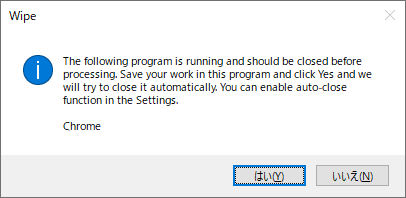
インストール - 言語とインストールユーザーの選択
- インストール完了です。
「完了」ボタンをクリックします。
インストール完了
使い方
PC をクリーンアップする
- 本ソフトを起動すると、自動的に PC のスキャンを開始します。
- スキャン途中で次の2つのウインドウが表示される場合があります。
- The following program is runnnig and should be closed before processing. Save your work in this program and click Yes and we will try to close it automatically. You can enable auto-close function in the Settings.
次のプログラムは実行されており、処理する前に閉じる必要があります。 このプログラムに作業内容を保存し、[はい]をクリックすると、自動的に閉じようとします。 設定で自動クローズ機能を有効にすることができます。
「はい」ボタンをクリックすると、本ソフトにより対象プログラムを終了します。
スキャン対象アプリが開いているため、終了して良いのかの確認
- The following program is runnnig and should be closed before processing. Save your work in this program and click Yes and we will try to close it automatically. You can enable auto-close function in the Settings.
- スキャンが終わると画面下部の緑色のインジケーターが非表示となり、画面に大きく表示されている数字が削除可能なバイト数です。
※ スクリーンショットでは約 2.34 GB が検出されました。 
アプリアイコンをクリックすると、詳細が表示されます。
- チェックが入っている項目が削除対象項目です。
チェックを外すことで削除せずにそのままにしておくことができます。 - 画面下部の
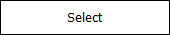
- 画面下部の
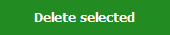
個別のアプリに対してクリーンアップを行いたい場合に利用できます。
調整が終わったら画面右下の
- チェックが入っている項目が削除対象項目です。
- 「Advanced screen」画面右下の
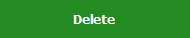

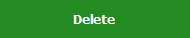
- クリーンアップが終わると「All done!(すべて完了!)」画面が表示されます。
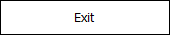
更新履歴
※ 機械翻訳で日本語にしています。
Version 2515.00 (2025/12/13)
- コアライブラリの更新
このリリースには、複数のバックエンドライブラリの大幅なアップデートが含まれています。JSONファイル内のトラックメタデータの解析と管理を担うライブラリをはじめとするコア依存関係を最新バージョンに移行しました。このアップグレードにより、従来の問題が解決され、システム全体の信頼性が向上します。
Version 2514.00 (2025/11/17)
- バグ修正
- 管理者権限が正しくない場合にアプリがクラッシュする問題を修正しました。
- クリップボードの消去時にアプリがクラッシュする問題を修正しました。
- 外部ライブラリの起動時にアプリがクラッシュする問題を修正しました。
Version 2513.00 (2025/10/26)
- 重要なアップデート
- 最新のWindowsアップデートにより、アプリにいくつかの不具合が発生していましたが、皆様からいただいたご意見のおかげで、これらのバグを修正しました。今回のリリースでは、すべてが再びスムーズに動作するようになりました。フィードバックをお寄せいただいた皆様に感謝申し上げます。皆様のご意見は、アプリの継続的な改善に不可欠です。
- ポーランド語翻訳を更新しました。
- パフォーマンス向上のため、いくつかの重大なバグを修正しました。
- 皆様のご意見に基づき、メイン画面から広告テキストを削除しました。